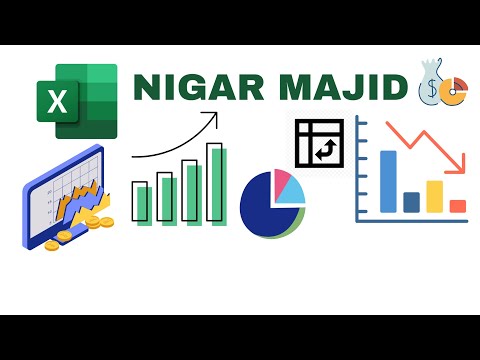Bu wikiHow, qorunan bir Excel iş səhifəsindən parolun necə çıxarılacağını və şifrəli bir Excel faylı üçün parolun necə sındırılacağını öyrədir. Əksər hallarda, bir Excel faylının içərisində redaktə edilmiş bir iş səhifəsindən bir parol çıxarmaq sürətli və asandır! Ancaq hətta faylı açmaq üçün bir şifrə ehtiyacınız varsa, işlər bir az çətinləşir. Şifrənin mürəkkəbliyindən asılı olaraq çox resurs tələb edən bir proses ola bilən bir şifrə sındırıcısı istifadə etmədən Excel iş kitabının şifrəsini açmağın qanuni yolu yoxdur. Yenə də sınamağa dəyər!
Addımlar
Metod 1 /2: Şifrədən qorunmanı vərəqdən çıxarmaq

Addım 1. Bunu edə biləcəyiniz şərtləri anlayın
Yalnız Excel iş kitabındakı bir vərəq qorunursa-yəni Excel faylını açıb məzmununu görə bilirsinizsə, ancaq onu redaktə edə bilmirsinizsə-bu metoddan istifadə edərək həm Windows, həm də Mac kompüterlərində parol qorunmasını aradan qaldıra bilərsiniz.
- Excel faylının özü şifrələnmişsə və hətta məzmunu görmək üçün parol tələb edərsə, bu üsul mütləq işləməyəcəkdir. Bir parol krakerindən istifadə edə bilərsiniz, amma heç bir zəmanət yoxdur.
- Fayl Microsoft 365 Excel versiyası ilə qorunursa, bu metodun işləməyəcəyi ehtimalı var.

Addım 2. Excel faylının şifrələndiyini yoxlayın
Bunun ən asan yolu Excel faylını iki dəfə vurmaqdır. Fayl açılırsa və vura bilərsiniz Yalnız Oxu faylı görmək üçün və ya iki dəfə tıkladığınızda fayl adi qaydada açılırsa, fayl şifrələnmir.
Dosyaya iki dəfə tıklandıqda dərhal bir parol istənirsə və yalnız oxumaq üçün açma imkanı verilmirsə, fayl şifrələnir və açmaq üçün bu üsuldan istifadə edə bilməzsiniz

Addım 3. İş kitabının surətini çıxarın
Finder -da və ya Windows Fayl Gəzgini -də, qorumasını çıxarmaq istədiyiniz vərəqi olan Excel faylını basın və sonra basın Ctrl + C (Windows) və ya Command + C (Mac) düyməsini basaraq başqa bir qovluğa yapışdırın Ctrl + V (Windows) və ya Əmr + V (Makintoş).
Bu prosesdə faylın orijinal versiyasını təsadüfən pozduğunuz halda bu lazımdır

Addım 4. Fayl uzantılarını aktiv edin
Mac -da bu addımı atlayın. Windows kompüterindən istifadə edirsinizsə, aşağıdakıları etməklə fayl uzantısı adlarına baxa və dəyişdirə biləcəyinizdən əmin olmalısınız:
- Aç Fayl Explorer basaraq Windows düyməsi + E.
- Basın Baxın.
- "Fayl adı uzantıları" qutusunu yoxlayın.

Addım 5. Excel faylını bir ZIP qovluğuna dəyişdirin
Belə etmək:
- Windows - Excel faylını sağ vurun, vurun Yenidən adlandırın, fayl adının sonundakı "xlsx" mətnini silin və zip daxil edin. Faylın adı ilə "zip" arasındakı müddəti saxladığınızdan əmin olun. Basın Daxil edin və vurun Bəli istədikdə.
- Mac - Excel faylını seçin, vurun Fayl, seçin Məlumat əldə etmək, fayl adının sonundakı "xlsx" mətnini silin və zip daxil edin. Faylın adı ilə "zip" arasındakı müddəti saxladığınızdan əmin olun. Basın Geri qayıt və vurun . Zip istifadə edin istədikdə.

Addım 6. ZIP qovluğunu çıxarın
Bu proses kompüterinizin əməliyyat sistemindən asılı olaraq dəyişəcək:
- Windows - ZIP qovluğunu sağ vurun, vurun Hamısını çıxar… açılan menyudan vurun və vurun Çıxar istədikdə. Çıxarılan qovluq açılmalıdır.
- Mac - ZIP qovluğunu iki dəfə vurun, sonra çıxarılan qovluğun açılmasını gözləyin.

Addım 7. xl qovluğuna iki dəfə vurun
Bu qovluğu açır.
Çıxarılan qovluq nədənsə açılmırsa, əvvəlcə ZIP qovluğunuzla eyni adlı adi qovluğu iki dəfə vurun

Addım 8. İş səhifələri qovluğuna iki dəfə vurun
"Xl" qovluğunun yuxarısındadır.

Addım 9. Vərəqi mətn redaktorunda açın
Kompüterinizin əməliyyat sistemindən asılı olaraq aşağıdakılardan birini edin.
- Windows - Kilidini açmaq istədiyiniz səhifəni sağ vurun (məsələn, "Vərəq1"), seçin İlə aç açılan menyudan vurun və vurun Qeyd dəftəri yaranan açılan menyuda.
- Mac - Kilidini açmaq istədiyiniz səhifəni (məsələn, "Vərəq1") vurun, vurun Fayl, seçin İlə açvə vurun TextEdit.

Addım 10. Şifrə qoruma kodunu çıxarın
Vərəq qoruma alqoritminin digər tərəfindəki "" mötərizədə olan "sheetProtection" bölməsini tapın, sonra hər şeyi "" dən silin).

Addım 11. Dəyişikliklərinizi qeyd edin və mətn redaktorunu bağlayın
Ya basın Ctrl + S (Windows) və ya Əmr + S (Mac), sonra vurun X (və ya Mac -da qırmızı dairə) mətn redaktorunun küncündə.
İş kitabındakı birdən çox vərəq qorunursa, hər birindən ayrı olaraq qorumanı çıxarmalısınız. Mətn redaktorunda hər hansı digər qorunan vərəqi açın və gedərkən hər birini saxlayaraq eyni sətri silin

Addım 12. "İş səhifələri" qovluğunu kopyalayın
"Xl" qovluğuna qayıtmaq üçün "Geri" düyməsini basın, sonra "iş səhifələri" qovluğunu seçin və ya basın Ctrl + C (Windows) və ya Command + C (Mac) kopyalayın.

Addım 13. ZIP faylını (Windows) və ya yeni qovluğu (Mac) açın
Bu, adını dəyişdiyiniz və daha əvvəl çıxardığınız fayldır (Windows istifadə edirsinizsə.zip ilə bitən). Mac istifadə edirsinizsə, ZIP faylı ilə eyni adlı yeni qovluğu iki dəfə vurun.

Addım 14. "İş səhifələri" qovluğunu kopyaladığınız qovluqla əvəz edin
"Xl" qovluğuna iki dəfə tıklayaraq "iş səhifələri" qovluğuna gedin və içindəki "iş səhifələri" qovluğunu silin. Sonra, pəncərədə boş bir yerə sağ vurun və seçin Yapışdır kopyalanan versiyanı yapışdırmaq üçün.
- Windows istifadə edirsinizsə, indi kopyalanan qovluğu yenidən mövcud ZIP faylına əlavə etdiniz.
- Mac istifadə edirsinizsə, çıxarılan qovluğa kopyalanan qovluğu əlavə etdiniz.
Addım 15. (Yalnız Mac) Qovluğu yenidən ZIP faylına çevirin
Mac istifadə edirsinizsə, basın Nəzarət əvvəllər çıxardığınız qovluğu tıkladığınızda-bu, cədvəlinizlə eyni adlı qovluqdur. Sonra seçin Kompres edin menyudan. Qovluq indi yenidən bir ZIP faylıdır.

Addım 16. ZIP qovluğunu yenidən Excel faylına dəyişdirin
ZIP faylını bağlayın, sonra aşağıdakılardan birini edin:
- Windows - ZIP qovluğunu sağ vurun, vurun Yenidən adlandırın, "zip" mətnini "xlsx" ilə əvəz edin və basın Daxil edin. Basın Bəli istədikdə.
- Mac - ZIP qovluğunu vurun, vurun Fayl, vurun Məlumat əldə etmək, başlıqdakı "zip" mətnini "xlsx" ilə əvəz edin və basın Geri qayıt. Basın . Xlsx istifadə edin istədikdə.

Addım 17. Excel faylını açmaq üçün üzərinə iki dəfə vurun
Şifrənin qorunmasını vərəqdən çıxardığınıza görə, lazım olduqda onu düzəldə bilərsiniz.
Excel vərəqinin zədələndiyinə dair bir səhv alsanız, parol qorunması alqoritmini silməyə çalışarkən əlavə kodu sildiniz. Yalnız mötərizələr () və mötərizələr arasındakı mətni çıxardığınızdan əmin olaraq yuxarıdakı addımları təkrarlayın
Metod 2 /2: İş dəftəri parolunu sındırmaq

Addım 1. Şifrəni sındırmağın mümkün olmadığını anlayın
Excel 2019 və Microsoft 365 kimi Excel -in müasir versiyaları, parolun çatlaması üçün nə qədər vaxt lazım ola biləcəyi səbəbindən parol krakerlərinin istifadə etdiyi üsulları praktiki olaraq yararsız hala gətirən inkişaf etmiş şifrələmə üsullarından istifadə edir. Xüsusi simvollar olmadan daha qısa bir şifrəni sındırmaq daha asan olacaq, baxmayaraq ki, doğru tətbiqdən istifadə edərək daha mürəkkəb parolları sındırmaq hələ də mümkün ola bilər.
- Bir parol sındırıcısı almadan Excel faylını sındırmaq mümkün deyil, çünki nüfuzlu parol krakerlərinin pulsuz versiyaları ümumiyyətlə yalnız Excel 2010 -a qədər əhatə edir.
- Excel faylınız həqiqətən şifrələnmişsə, Excel faylını iki dəfə tıkladığınızda, faylın məzmununu görməzdən əvvəl sizdən bir parol istənəcəkdir. Əgər belədirsə (və şifrəni bilmirsinizsə), məzmununu görmək üçün şifrə sındırıcısına ehtiyacınız olacaq.

Addım 2. Excel üçün PassFab yükləyin və quraşdırın
Https://www.passfab.com/products/excel-password-recovery.html saytından əldə edə bilərsiniz. Bir çox tətbiq parolla qorunan Excel iş kitablarından parol şifrələməsini silməyi tələb edə bilsə də, PassFab təhlükəsiz və istifadəsi asan olduğu ilə tanınır. 2019 və Microsoft 365 də daxil olmaqla Excel -in bütün versiyalarında hazırlanan Excel fayllarının şifrəsini aça bilər. Bununla belə iki çatışmazlıq var:
- Birincisi, tətbiq yalnız Windows -da işləyir, buna görə Mac istifadəçilərinin PC -yə girişi lazımdır. Mac alternativi ola bilər, amma heç biri etibarlı olduğunu sübut etməmişdir. Windows-a girişiniz yoxdursa, başqa bir Excel parol sındıran tətbiq axtarmağa çalışın. Yükləmədən və quraşdırmadan əvvəl tətbiqetməni hərtərəfli araşdırdığınızdan əmin olun, çünki orada bir çox yaramaz proqramlar var.
- Digər bir şey, proqramın tamamilə pulsuz olmamasıdır-sınaq versiyasında şifrənizi sındırmağa kömək edə biləcək bəzi əsas xüsusiyyətlər var, ancaq şifrə çox mürəkkəbdirsə lisenziya ödəməli olacaqsınız. Yalnız bir iş kitabını sındırmaq lazımdırsa, cəmi 15.95 dollar olan bir aylıq seçimə gedə bilərsiniz. Gələcəkdə faturalandırılmamaq üçün abunəliyi ay bitmədən ləğv etməyi unutmayın.

Addım 3. PassFab açın
Tətbiqi quraşdırdıqdan sonra onu Windows Başlat menyusunda tapa bilərsiniz.

Addım 4. Excel Açıq Parolunu Bərpa et düyməsini basın
İki variantdan birincisidir. İş kitabını açarkən bir parol daxil etməyiniz lazım olduqda seçməli olduğunuz seçimdir.
Yalnız bir iş kitabının içərisində qorunan bir vərəqdən şifrəni silmək lazımdırsa və XML faylını redaktə etməklə bunu edə bilmirsinizsə, seçə bilərsiniz Excel məhdudlaşdırma parolunu silin Bunun əvəzinə ekrandakı təlimatları izləyin.

Addım 5. + düyməsini basın və Excel faylınızı seçin
Bu, PassFab -a hansı faylı sındıracağını bildirir.

Addım 6. Şifrə bərpa rejimi seçin
Unutmayın ki, hansı seçimi seçməyinizdən asılı olmayaraq, şifrəni açmaq zaman alır. Tətbiq hərflərin, rəqəmlərin və simvolların bütün fərqli birləşmələrini sınamalıdır. Bu bir neçə dəqiqədən bir neçə aya qədər davam edə bilər! Seçə biləcəyiniz üç seçim var:
-
Sözlük hücumu parolun lüğətdən sadə bir söz olduğunu düşünürsəniz yaxşı bir seçimdir. Təşkilat tərəfindən istifadə edilən ümumi şifrələr kimi lüğətə əlavə etmək üçün öz sözlər siyahınızı da təqdim edə bilərsiniz. Sadəcə bu potensial parolları mətn faylına əlavə edin, qeyd edin, vurun Ayarlar "Sözlük hücumu" nun yanındakı faylı seçin.
Bu yeganə pulsuz seçimdir və yalnız məhdud bir lüğətə daxildir. Daha çox seçim əldə etmək istəyirsinizsə, vurun İndi yenilə lisenziya almaq üçün.
- Maska hücumu ilə kobud güc parolun hər hansı bir hissəsini bilirsinizsə və ya çatlama cəhdinizə müəyyən hərfləri, rəqəmləri və ya simvolları daxil etmək istəyirsinizsə əla seçimdir. Bu seçimi seçsəniz, vurun Ayarlar yanında sınamaq üçün parolların uzunluğunu, hansı simvollardan istifadə edəcəyinizi və prefiksləri və/və ya şəkilçiləri düzəldə bilərsiniz. Şifrənin uzunluğundan və mürəkkəbliyindən asılı olaraq, bu seçim uzun müddət-saatlar, günlər, hətta həftələr çəkə bilər!
- Kobud güc hücumu Şifrənin nə ola biləcəyini bilmədiyiniz zaman ən yaxşısı istisna olmaqla, əvvəlki seçim kimidir. Uzunluğundan asılı olaraq uzun müddət davam edə biləcək şifrəni anlayana qədər əsasən bütün mümkün birləşmələri sınayır.

Addım 7. Mavi Bərpa düyməsini basın
Şifrə çatlamağa başlasın! PassFab, seçdiyiniz çatlama seçiminə uyğun bütün mümkün birləşmələri sınayacaq. Tətbiq şifrəni tapana və ya sınamaq üçün seçimlər bitənə qədər kombinasiyalar sınamağa davam edəcək.
- Bu bir müddət çəkə bilər və kompüterinizdə çoxlu resurslar istehlak edə bilər. Çatlamanı dayandırmaq lazımdırsa, davam etməyə hazır olana qədər dayan düyməsini (kvadrat) basın və sonra yenidən başlamaq üçün oynat düyməsini basın.
- PassFab şifrəni tapdıqda onu sizə düz mətndə göstərəcək-sonra məzmununu görmək üçün faylı açarkən şifrəni Excel-ə kopyalaya və ya yaza bilərsiniz.
- Excel faylının məzmunundan asılı olaraq, ağlabatan müddət ərzində şifrəni tapmadığınız təqdirdə səylərinizdən imtina etmək lazım ola bilər.
Video - Bu xidmətdən istifadə edərək bəzi məlumatlar YouTube ilə paylaşıla bilər

İpuçları
- Faylın sahibi və ya səlahiyyətli istifadəçisisinizsə bu üsullardan istifadə edin. Sənə aid olmayan bir faylın şifrəsini sındırmaq yalnız etikadan kənar deyil, həm də faylın məzmununa və yerləşdiyinizə görə qanunsuz ola bilər.
- Əksər hallarda şifrəli bir Excel faylında şifrəni qıra bilməyəcəksiniz.
- Microsoft itirilmiş Excel parollarını sizin üçün bərpa edə bilməz.